今天教大家如何启用浏览器Flash。
如:IE浏览器,Chrome浏览器, Firefox浏览器, 360安全浏览器 ,360极速浏览器QQ浏览器, 搜狗浏览器等,希望能够帮助大家。
IE浏览器
1. 打开IE浏览器,点击右上角的一个【工具】或者【小齿轮】按钮,然后会弹出一个二级菜单,在里面选择【管理加载项】。
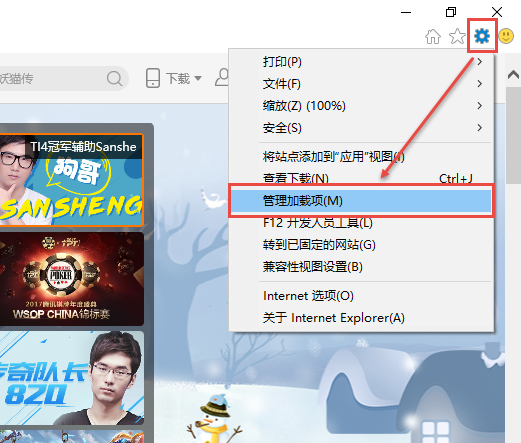
2. 打开后,在里面可以找到FLASH插件,看是否处于禁止状态,如果是的话,点击下面的开启,然后再去刷新网页,这样就能恢复正常了。
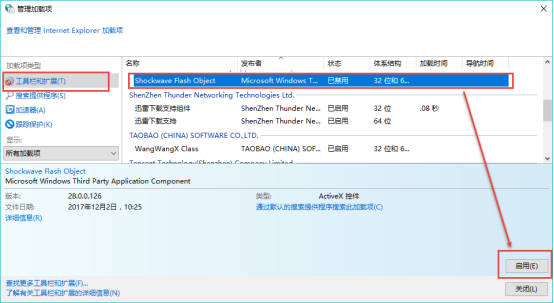
Chrome浏览器
1. 打开Chrome浏览器右上角设置选项里面,找到【设置】如图
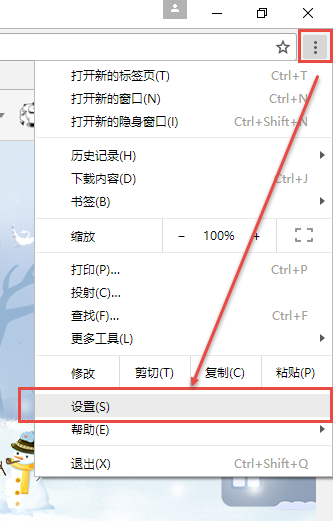
2. 在列表最底部选择【高级】
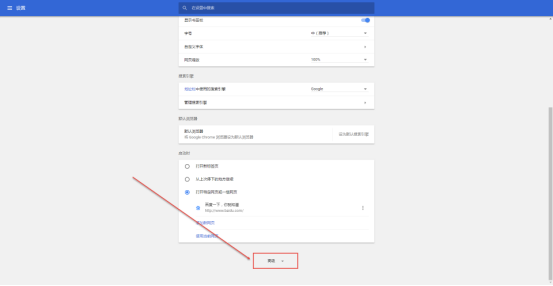
3. 选择隐私设置和安全性功能列表下的【内容设置】
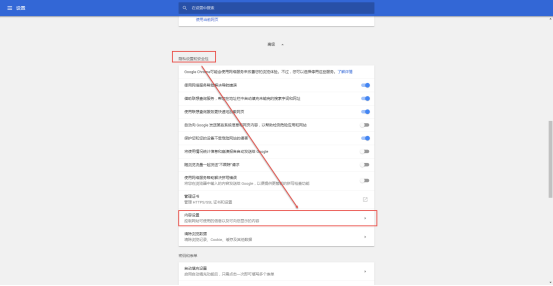
4. 进入内容设置后,点击【flash】
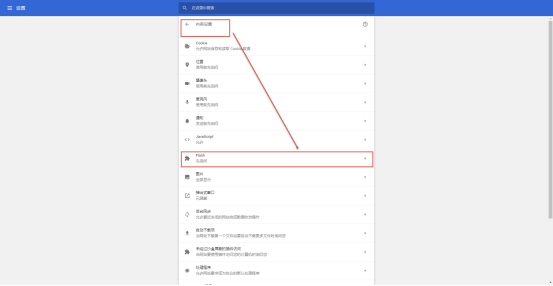
5. 开启【允许网站运行Flash】

Firefox浏览器
1. 打开火狐浏览器设置选项里面,找到【附加组件】如图
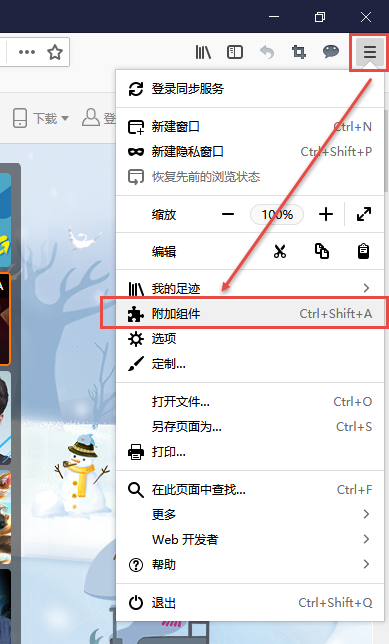
2. Flash一般是在插件里面,点击如图找到选择【总是激活】
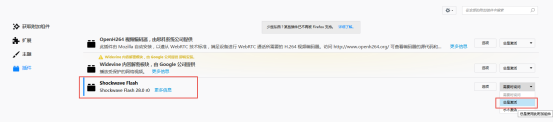
3. 刷新的时候有时候会提示类似下图的窗口,可以选择长期允许即可

360安全浏览器
1. 打开浏览器,点击右上角的一个【工具】,然后会弹出一个二级菜单,在里面选择【Interent选项】
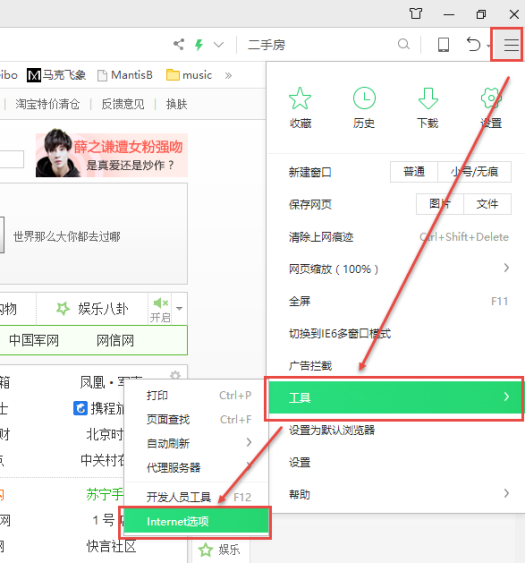
2. 如图找到选择【程序】,然后点击【管理加载项】
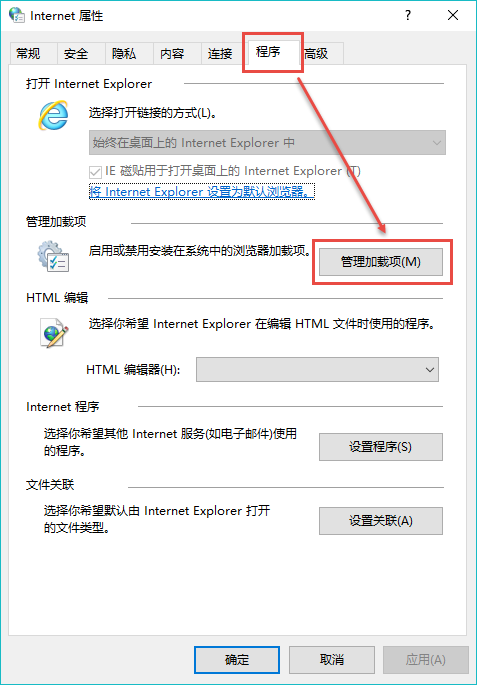
3. 打开后,在里面可以找到FLASH插件,看是否处于禁止状态,如果是的话,点击下面的开启,然后再去刷新网页,这样就能恢复正常了。
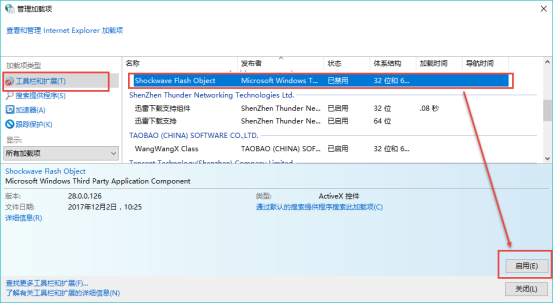
360极速浏览器
1. 打开360极速浏览器右上角设置选项里面,找到【选项】如图
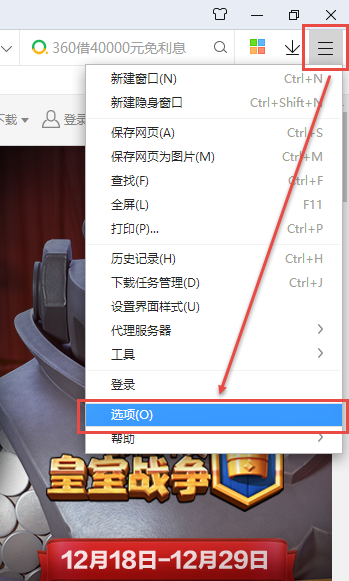
2. 如图选择左侧菜单栏【高级设置】,找到网络内容设置项,然后点击【内容设置】

3. 找到插件设置项,并点击 停用单个插件...
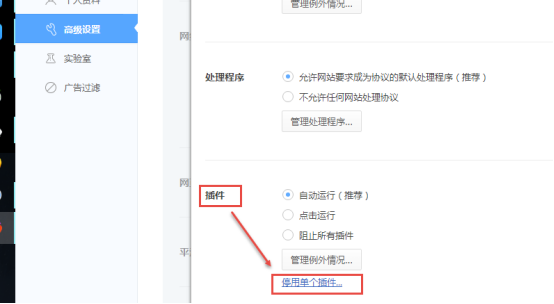
4. 选择并启用Adobe Flash Player 插件
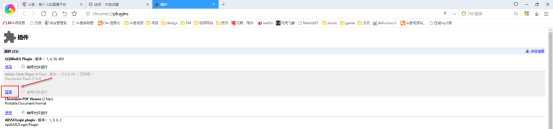
QQ浏览器
1. 打开浏览器,如图点击右上角的“三条横杠”即【菜单】,然后会弹出一个二级菜单,在里面选择【工具】,然后会弹出一个三级菜单,在里面选择【Interent选项】
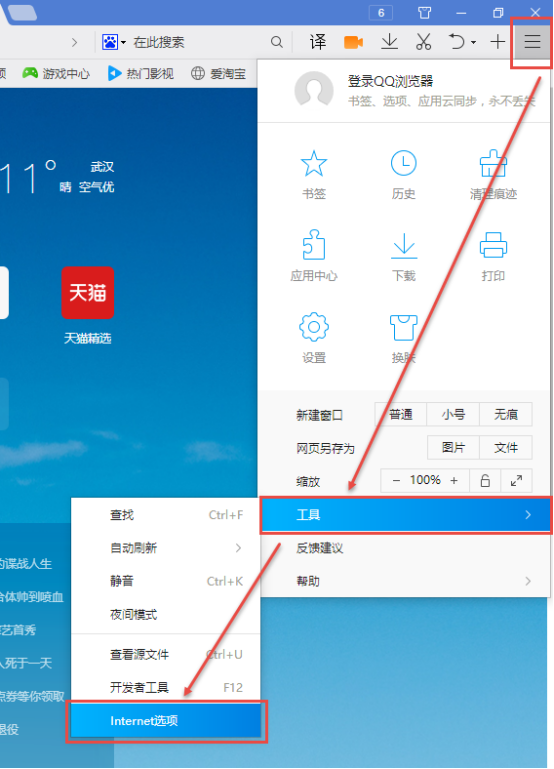
2. 如图找到选择【程序】,然后点击【管理加载项】
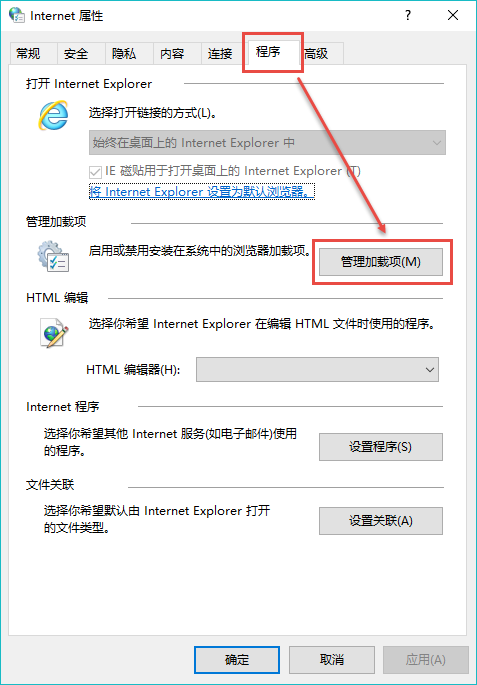
3. 打开后,在里面可以找到FLASH插件,看是否处于禁止状态,如果是的话,点击下面的开启,然后再去刷新网页,这样就能恢复正常了。
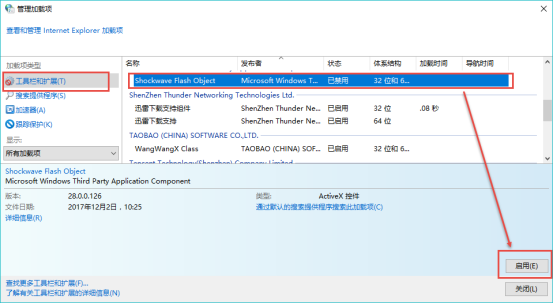
搜狗浏览器
1. 打开浏览器,如图点击右上角的“三条横杠”即【菜单】,然后会弹出一个二级菜单,在里面选择【选项】
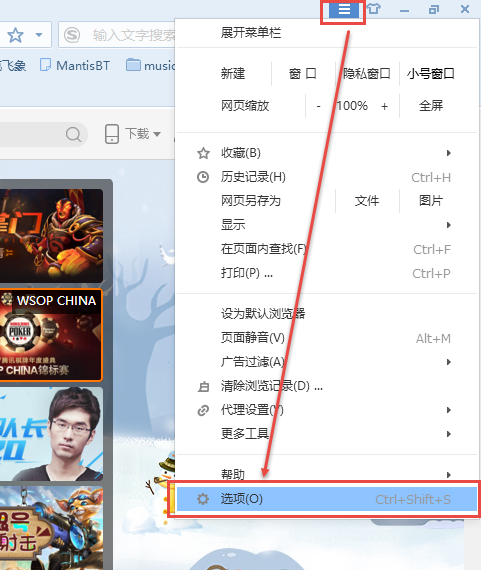
2. 如图可以看到【Interent选项】,然后点击
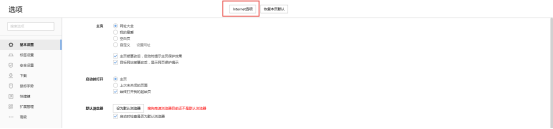
3. 如图找到选择【程序】,然后点击【管理加载项】
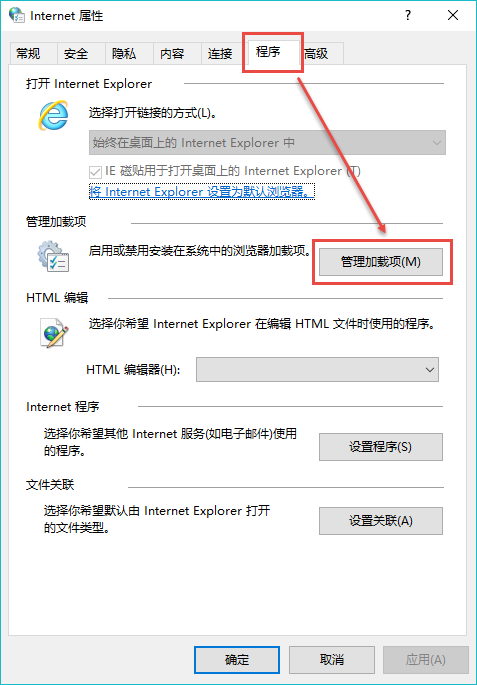
4. 打开后,在里面可以找到FLASH插件,看是否处于禁止状态,如果是的话,点击下面的开启,然后再去刷新网页,这样就能恢复正常了。
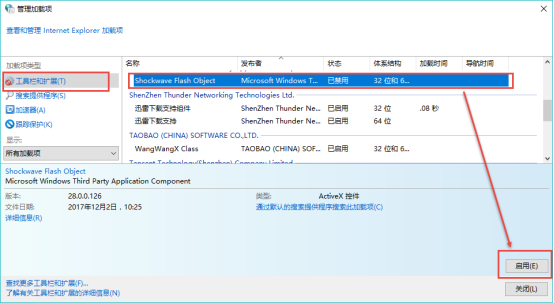
武汉斗鱼网络科技有限公司 版权所有 ©www.douyu.com 鄂ICP备15011961号 | 营业执照 | 鄂公网安备 42018502000107号 | 工商网监 | 鄂网文(2021)4153-185号 | 中国互联网联合辟谣平台